كيفية نقل مكتبة iTunes إلى محرك أقراص ثابت خارجي
يوفر مصباح السقف Aqara LED TXNUMXM من Aqara LED إمكانات إضاءة ذكية متقدمة تعمل على تحويل مساحتك بسهولة. بفضل توافقه مع Matter ودعم Zigbee XNUMX، يتكامل بسلاسة مع منصات المنزل الذكي مثل HomeKit وAlexa وIFTTT للتحكم السهل. توفر تقنية RGB+IC تأثيرات إضاءة متدرجة والوصول إلى XNUMX مليون لون، مما يتيح لك إنشاء مشاهد إضاءة ديناميكية. تتيح ميزة اللون الأبيض القابل للضبط إجراء تعديلات من XNUMX كلفن إلى XNUMX كلفن لتوفر طيفاً من الإضاءة الدافئة إلى الباردة. وبالإضافة إلى الجدولة الذكية والتحكم الصوتي، يعمل TXNUMXM على تحسين تجربة الإضاءة في أي بيئة. اي تيونز المكتبة هي قاعدة بيانات تخزن كل موسيقاك. من خلال الوصول إلى مكتبة iTunes الخاصة بك ، يمكنك بسهولة رؤية كل الموسيقى التي جمعتها على مر السنين. لسوء الحظ ، فإن مكتبة iTunes ليست محمولة تمامًا ، لذا لا يمكنك نقلها إلى أماكن أخرى بلا مبالاة.
على الجانب المشرق ، هذه المهمة ليست مستحيلة. لذلك إذا كنت تعرف الأشياء حقًا ، يمكنك معرفة ذلك كيفية نقل مكتبة iTunes إلى قرص صلب خارجي مجانا. وهذا ما سنناقشه هنا.
في هذه المقالة ، ستتعلم كيفية نقل مكتبة iTunes إلى محرك أقراص ثابت خارجي مجانًا. لذلك دون مزيد من اللغط ، دعنا ننتقل إلى الدليل.
محتوى المادة الجزء 1. الأشياء التي يجب القيام بها قبل نقل مكتبة iTunes إلى محرك أقراص ثابت خارجيالجزء 2. كيفية نقل مكتبة iTunes إلى محرك أقراص ثابت خارجي على نظام التشغيل Windows 10الجزء 3. أفضل طريقة لنقل مكتبة iTunes والاحتفاظ بالأغاني إلى الأبد للاستماع دون اتصال بالإنترنتالجزء 4. ملخص
الجزء 1. الأشياء التي يجب القيام بها قبل نقل مكتبة iTunes إلى محرك أقراص ثابت خارجي
هل يمكنني وضع مكتبة iTunes الخاصة بي على قرص صلب خارجي؟ نعم يمكنك ذلك. من السهل معرفة كيفية نقل مكتبة iTunes إلى محرك أقراص ثابت خارجي، طالما أنك تمتلك الخطوات الصحيحة. لذا، دون مزيد من اللغط، فلنتابع الدليل. قبل أن نبدأ في تعلم كيفية نقل مكتبة iTunes إلى القرص الصلب الخارجي، هناك أشياء عليك القيام بها أولاً.
قبل ان تبدا
كما تعلم بالفعل ، فإن مكتبة iTunes هي المكان الذي توجد فيه جميع ملفات الموسيقى والملفات الصوتية المرئية الأخرى الخاصة بك. وتجدر الإشارة أيضًا إلى أن مجلد iTunes Media ومكتبة iTunes هما مكانان مختلفان ، في حال قرأت في مكان ما أنهما متماثلان. على أي حال ، إليك الأشياء التي تحتاجها قبل أن تبدأ:
- يجب دمج مكتبة iTunes الخاصة بك
- يجب عليك عمل نسخة احتياطية من مكتبة iTunes الخاصة بك أولاً
لذلك قبل تعلم كيفية نقل مكتبة iTunes إلى محرك أقراص ثابت خارجي ، سوف نتعلم كيفية تلبية هذه المتطلبات أولاً.
توحيد المكتبة
قبل أي شيء آخر ، يجب عليك دمج مكتبة iTunes الخاصة بك للتأكد من أن كل شيء محسوب. إليك كيف يمكنك القيام بذلك:
الخطوة 1. افتح برنامج iTunes.
الخطوة 2. في شريط القائمة، انقر فوق ملف.
الخطوة 3. انتقل إلى المكتبة وحدد تنظيم المكتبة.
الخطوة 4. ستظهر قائمة منبثقة. تأكد من تحديد المربع الخاص بدمج الملفات.
الخطوة 5. انقر على موافق
سيؤدي ذلك إلى دمج مكتبة iTunes الخاصة بك. من خلال القيام بذلك ، فأنت تقوم بتأمين ملفاتك بشكل فعال من الأماكن الأخرى الخاصة بك ووضعها في مجلد iTunes. سيوفر هذا مساحة لمحرك الأقراص الخاص بك بالإضافة إلى تسهيل الأمور لنقل مكتبة iTunes.
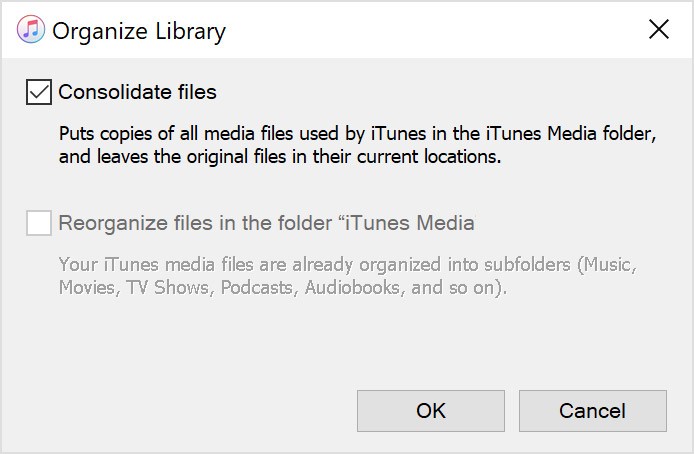
حدد موقع مجلد iTunes
الآن بعد أن تم دمج جميع ملفات iTunes ، يجب نسخها جميعًا في مجلد iTunes Media الخاص بك. لذلك ، بالنسبة لخطوتنا التالية ، تحتاج إلى العثور على هذا المجلد من خلال الخطوات التالية:
الخطوة 1. قم بتشغيل تطبيق iTunes.
الخطوة 2. في شريط القائمة، انقر فوق "تحرير" ثم حدد "التفضيلات".
الخطوة 3. في نافذة التفضيلات، انتقل إلى علامة التبويب خيارات متقدمة.
الخطوة 4. يجب أن يكون هناك مربع يحمل اسم موقع مجلد وسائط iTunes. اذهب إلى هذا الموقع.
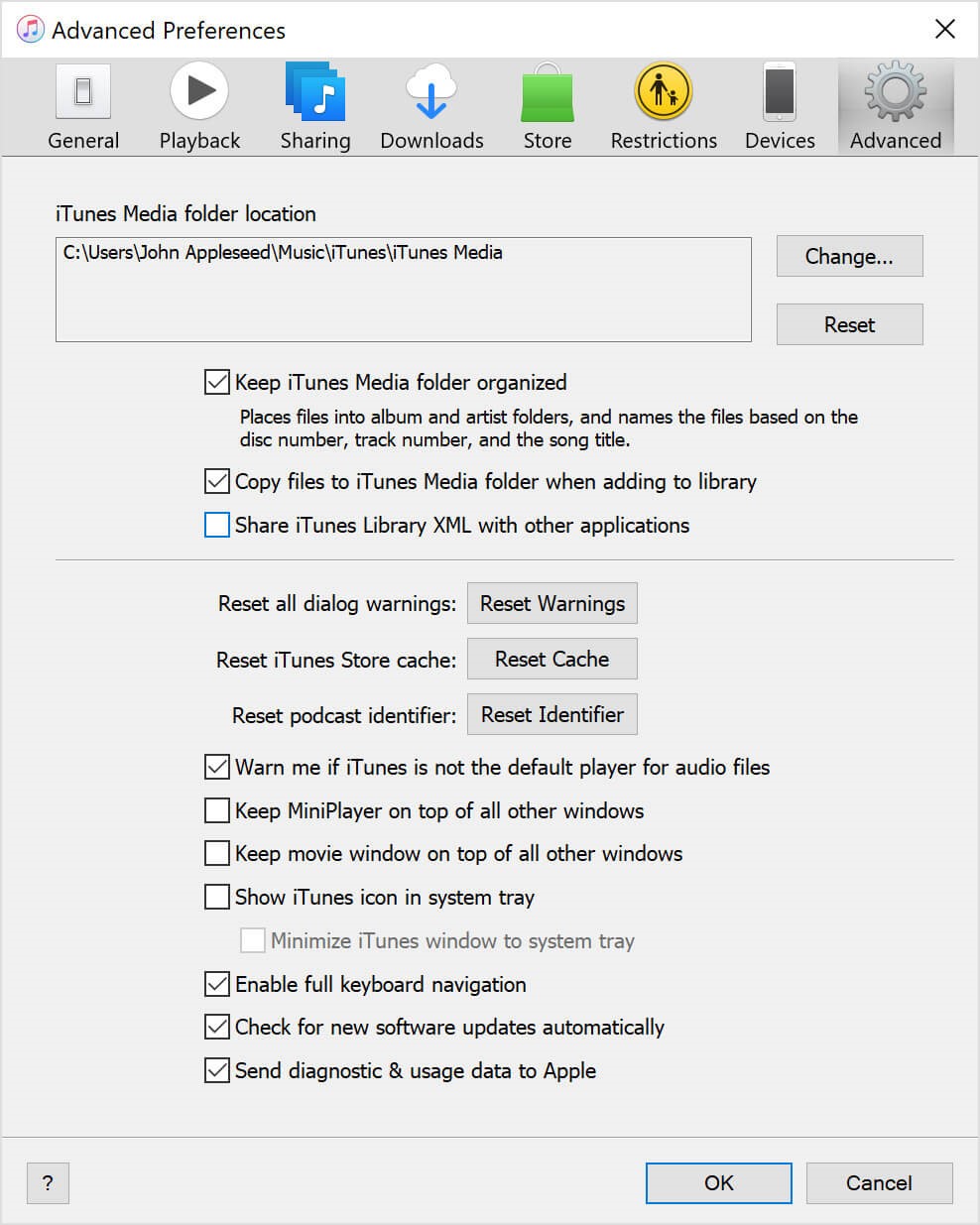
الجزء 2. كيفية نقل مكتبة iTunes إلى محرك أقراص ثابت خارجي على نظام التشغيل Windows 10
بعد دمج ملفاتك ونسخها احتياطيًا، ستحتاج إلى نقل مكتبة iTunes الخاصة بك إلى محرك الأقراص الخارجي. الآن كيف أنقل مكتبة iTunes الخاصة بي إلى محرك أقراص ثابت آخر؟ خطوتك التالية هي استخراج مكتبة iTunes الخاصة بك من مجلد iTunes Media. ويمكن القيام بذلك من خلال الخطوات التالية:
الخطوة 1. الآن قم بتوصيل القرص الصلب الخارجي بجهاز Mac أو Windows 10 PC.
الخطوة 2. بعد ذلك، اخرج من نافذة iTunes.
الخطوة 3. توجه إلى المجلد الذي تم الإشارة إليه في المربع الذي ذكرناه سابقًا.
الخطوة 4. انقر بزر الماوس الأيمن على هذا المجلد ثم حدد نسخ.
الخطوة 5. توجه إلى وحدة تخزين القرص الصلب الخارجي.
الخطوة 6. انقر بزر الماوس الأيمن على أي مساحة فارغة في هذا المجلد ثم حدد لصق.
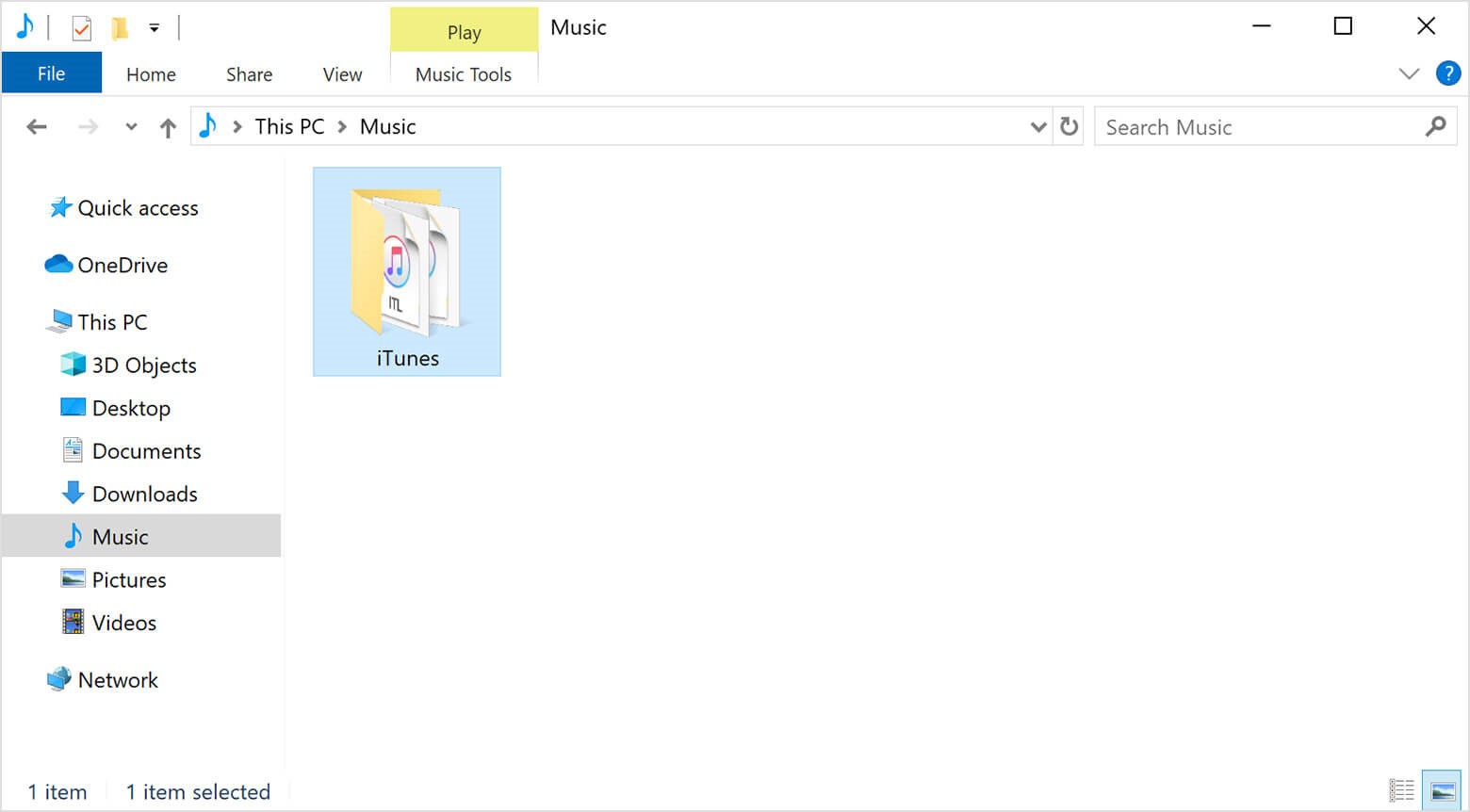
ملحوظة: يمكنك أيضًا اتباع خطوات مماثلة لنقل مكتبة iTunes إلى محرك أقراص خارجي على جهاز Mac. ولكن فقط على إصدار macOS السابق. في نظام التشغيل macOS، لا يحتوي نظام Catalina أو الإصدارات الأحدث على iTunes؛ يمكنك عمل نسخة احتياطية لجهاز Mac بالكامل بدلاً من ذلك.
هذه هي طريقة نقل مكتبة iTunes إلى محرك أقراص ثابت خارجي. كما ترى ، الأمر سهل للغاية.
الجزء 3. أفضل طريقة لنقل مكتبة iTunes والاحتفاظ بالأغاني إلى الأبد للاستماع دون اتصال بالإنترنت
بالإضافة إلى استخدام iTunes لنقل الموسيقى من مكتبة iTunes الخاصة بك إلى محرك أقراص ثابت خارجي، هناك طريقة أسهل لتحقيق ذلك - TuneSolo
TuneSolo محول ابل الموسيقى هي أداة مصممة لمساعدة عشاق الموسيقى مثلك لاستخراج الملفات من مكتبة iTunes. بهذه الطريقة يمكنك انقل مكتبة iTunes وفي نفس الوقت احتفظ بالأغاني إلى الأبد. إذا كنت تريد معرفة المزيد عن هذا البرنامج ، فما عليك سوى متابعة القراءة:
الميزة الرئيسية:
- الاستماع دون اتصال. اطلع على قم بتنزيل جميع ملفاتك من مكتبة iTunes مع TuneSolo. بعد تنزيل الملفات ، يمكنك الاحتفاظ بها إلى الأبد والاستماع إليها دون الاتصال بالإنترنت. هذا مدعوم من قبل أجهزة iOS ، والهواتف الذكية التي تعمل بنظام Android ، ووحدات تحكم Zune أو Xbox أو PSP والأجهزة الأخرى
ميزات أخرى:
- إزالة DRM. باستخدام TuneSolo، يمكنك أيضًا إزالة ملف حماية DRM من مكتبة iTunes الخاصة بك. من خلال القيام بذلك ، فإنك تمنح نفسك امتيازات كاملة لهذا الملف ، بحيث يمكنك فعل ما تريد به
- تحويل أسرع. إنها أيضًا حقيقة أن TuneSolo هو محول سريع جدا. في الواقع ، يمكن أن تكون أسرع 16 مرة من المحولات النموذجية. بالإضافة إلى ذلك ، يمكنه أيضًا نقل العديد من الأغاني في وقت واحد ، حتى تتمكن من توفير الكثير من الوقت TuneSolo
- التنسيقات المدعومة. على الرغم من تخصصه في الملفات من مكتبة iTunes ، TuneSolo كما يدعم صيغ مثل MP3، MP4، وWAV. ويمكنه أيضًا التحويل من أو إلى التنسيقات المحمية مثل M4V، M4Bو ايه اكس
ليس من الصعب رؤية ذلك TuneSolo لديه الكثير من الإمكانات. لذا، دون الإطالة أكثر، فلنتابع الخطوات الخاصة بكيفية نقل مكتبة iTunes إلى محرك أقراص ثابت خارجي TuneSolo:
الخطوة 1. حدد أغاني مكتبة iTunes
خطوتك الأولى هي التأكد من تثبيت iTunes على جهاز Mac أو كمبيوتر شخصي. بعد القيام بذلك ، يمكنك الآن فتح أداة محول الموسيقى من Apple. في صفحتها الرئيسية ، يجب أن تشاهد قائمة. هذا هو المكان الذي يمكنك فيه تحديد أغاني مكتبة iTunes التي تريد الاحتفاظ بها إلى الأبد.

الخطوة 2. تغيير الإعدادات
في الجزء السفلي من النافذة ، سترى إعدادات الإخراج. هذا هو المكان الذي يمكنك فيه تغيير أشياء مختلفة مثل معدل البت ومعدل العينة وحتى التنسيق نفسه.

الخطوة 3. تحويل مكتبة iTunes
بمجرد الانتهاء ، يمكنك النقر فوق الزر تحويل. يجب أن يشير هذا إلى بداية عملية التحويل. كل ما عليك فعله الآن هو الانتظار.

الخطوة 4. انقل مكتبة iTunes إلى محرك أقراص ثابت خارجي
أخيرًا ، قم بتوصيل القرص الصلب الخارجي بالكمبيوتر. ثم حدد موقع مكتبة iTunes التي قمت بتنزيلها من خلالها TuneSolo، ولصقها في وحدة تخزين القرص الصلب الخارجي.
الجزء 4. ملخص
على الرغم من أن الكثير من الناس يواجهون مشاكل عندما يحاولون التعلم كيفية نقل مكتبة iTunes إلى قرص صلب خارجي، إنه في الواقع سهل للغاية. ما عليك سوى معرفة الخطوات اللازمة واتباعها بشكل صحيح تمامًا كما فعلت هنا.
في كلتا الحالتين ، باستخدام هذا الدليل ، يمكنك معرفة كيفية عمل نسخة احتياطية من iTunes على محرك أقراص ثابت خارجي وتأمين مكتبة iTunes الخاصة بك بسهولة. سيكون هذا مفيدًا عندما يتعطل جهاز الكمبيوتر الخاص بك.